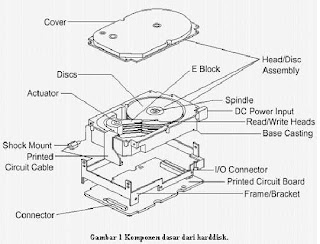M1500USB
PRESENTATION
Thanks to its 750 W per-channel digital amplifier module, the M1500USB is the most powerful
amplified mixer available on the market and it undoubtedly is a professional tool with great
potentials.
FEATURES
M1500USB will allow you to pilot with maximum effi ciency even loudspeaker systems
requiring very high power and to control the sound of large venues without any problem, and
all that in a housing which dimensions and weight are surprisingly contained if compared to
the power supplied and to the amount of functions it can provide. M1500USB is the ideal for
bands, theatre or music groups, and, in general, for all amplifi cation systems requiring a
powerful, reliable, complete and easy-to-carry amplified mixer.
CODE: M1500USB
Bar code:
TECHNICAL SHEET
System type:20 inputs mixer with double digital effects & USB
Power Supply:230VAC 50/60Hz or 117VAC 50/60Hz
Phantom power:+ 48 V all mono input
Output Power (THD750 W + 750 W RMS
Input Connectors:Mic Input Balanced XLR-F - Combo
Inputs:16 MONO MIC/LINE, 2 STEREO MIC/LINE
Input Sensitivity:Mic Input from 0 to -60 dB
Input Impedance:Mic Input 2 Kohm
Output Connectors:Balanced TRS Jack and / or XLR-M - USB
Outputs:C\ROOM - MAIN MIX - MONO OUT - GROUP 1-4 - AUX 1-4 - PHONES - USB
Amplifier Output:2 x SPEAKON
Output Levels:MAIN MIX nom. out level +4 dBu - all other outputs 0 dBu - Maximum level all
outputs +22 dBu
Headphones output impedance:min. impedance 32 ohm - max. out level (2x) 193 mW
Distortion (THD+N):at +4dB, 1kHz
Mono Input channel equalization:Lo Cut 75 Hz, 18 dB/oct.
Stereo Input Channel Equalization:HIGH (shelving) ±15 dB @ 12KHz
Incorporated effects:HALL, ROOM, VOCAL and PLATE reverbs, MONO, STEREO and TAP
DELAY, CHORUS, FLANGER, REV + DELAY, REV + CHORUS, REV + FLANGER
Damping Factor:>500 @ 4 ohm
Maximum Power Consumption:1600 VA
Frequency response:20 Hz to 30 kHz: +0 dB/-1 dB
Noise:unweighted
Protections:DC voltage, short circuit, thermal, soft start
Cooling:variabile speed DC fan
Weight:12,1
Dimensions (W x H x D):71 x 9 x 43.5 cm